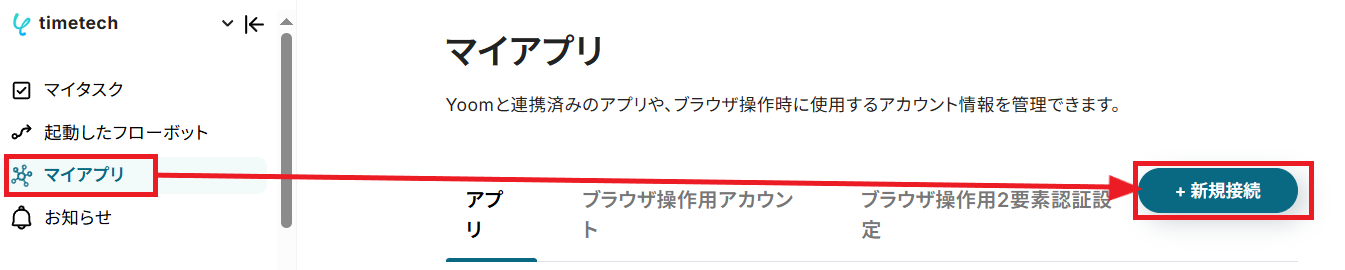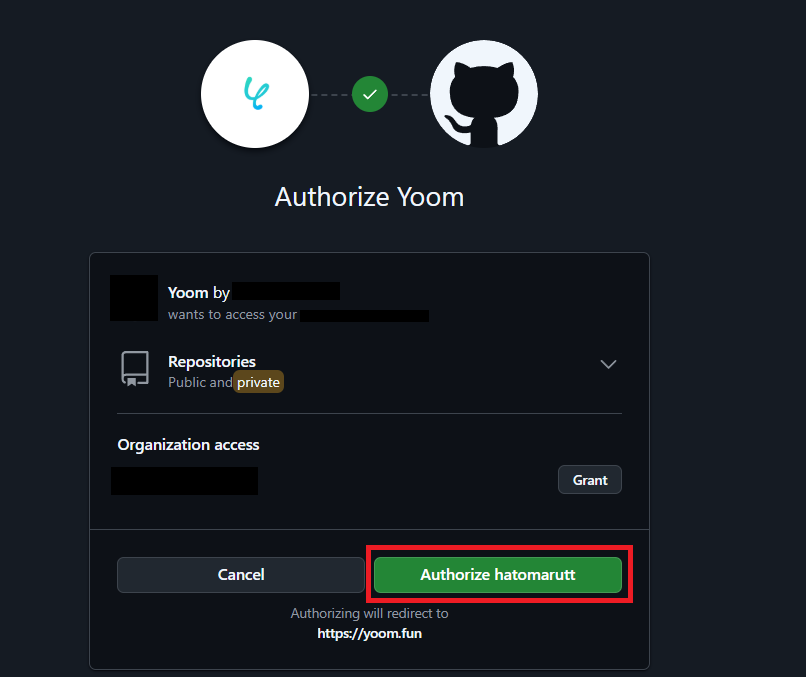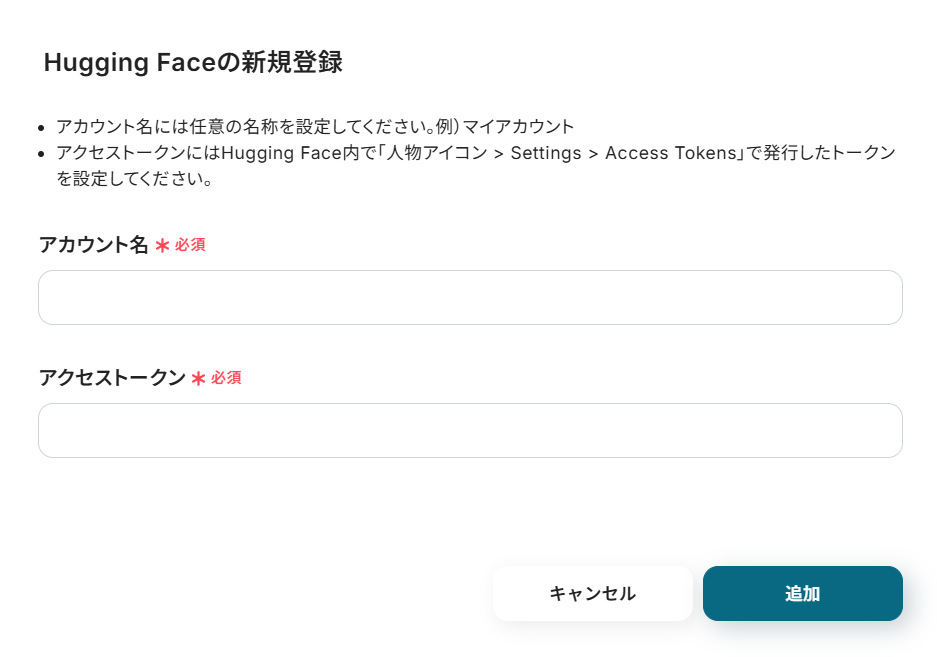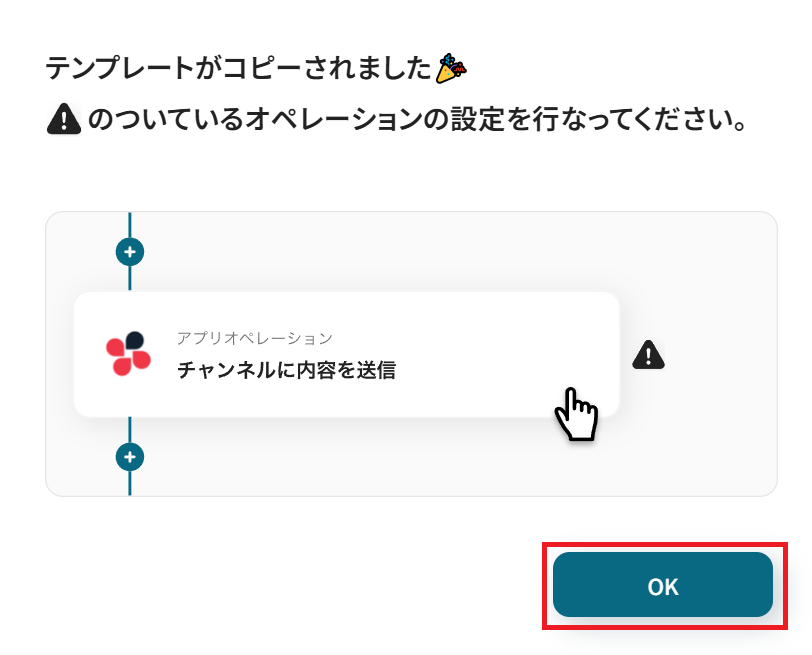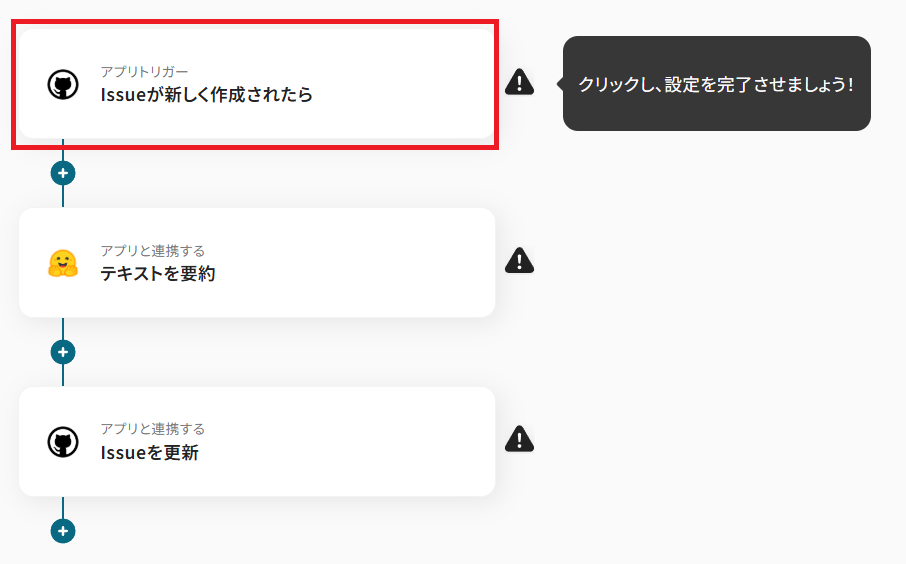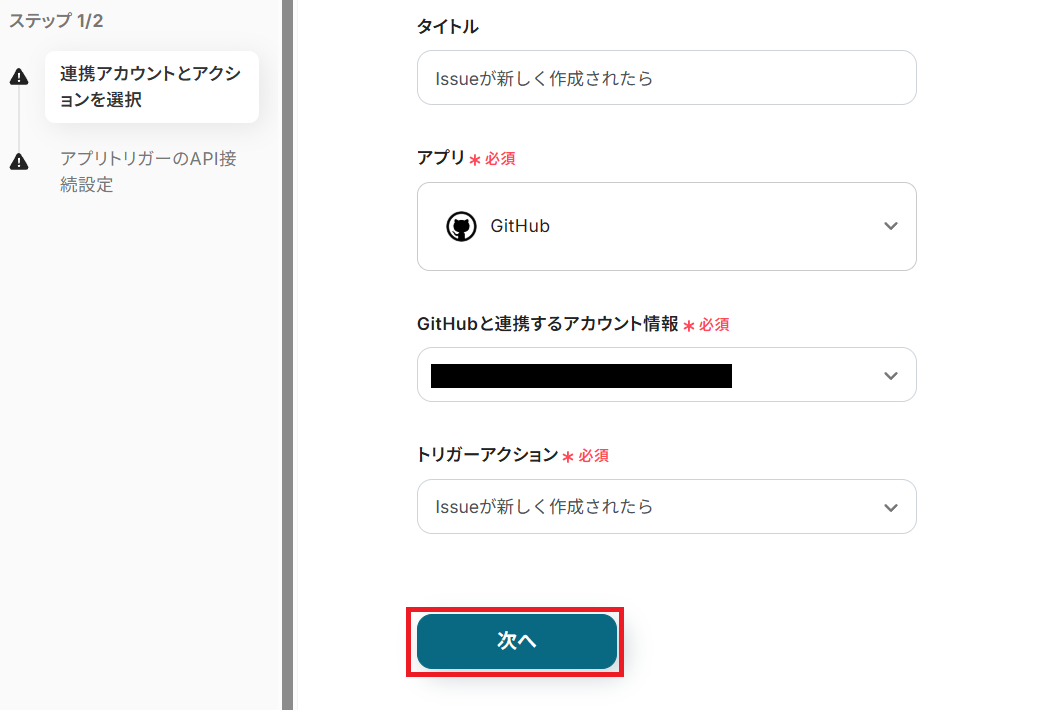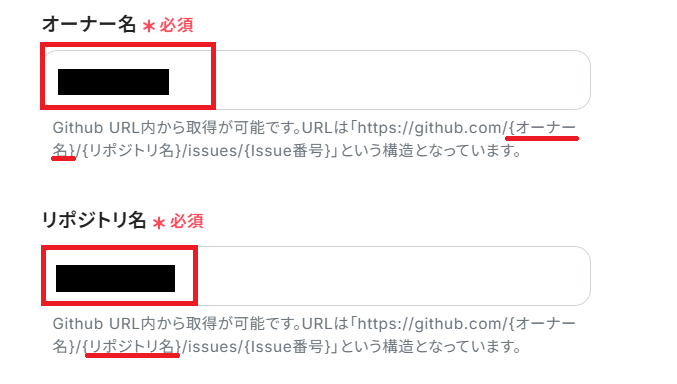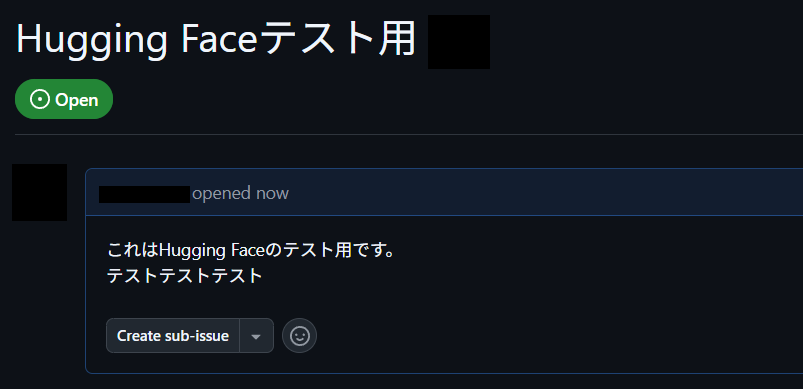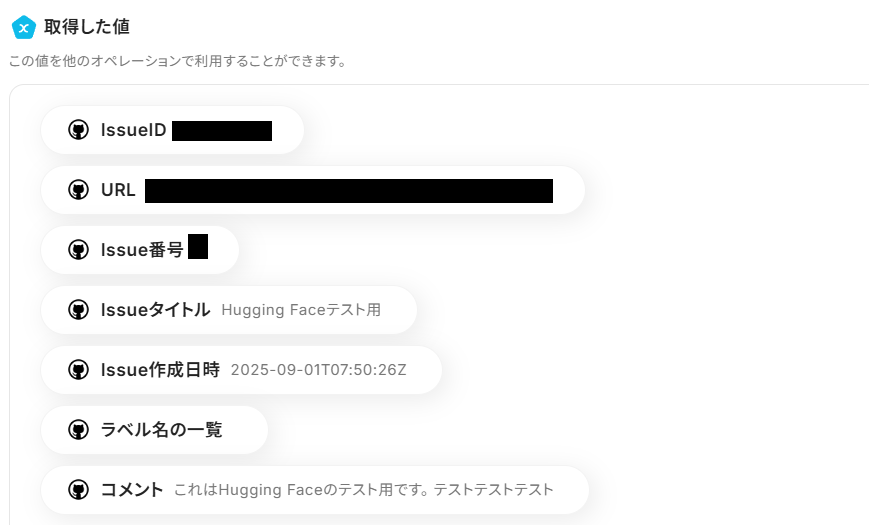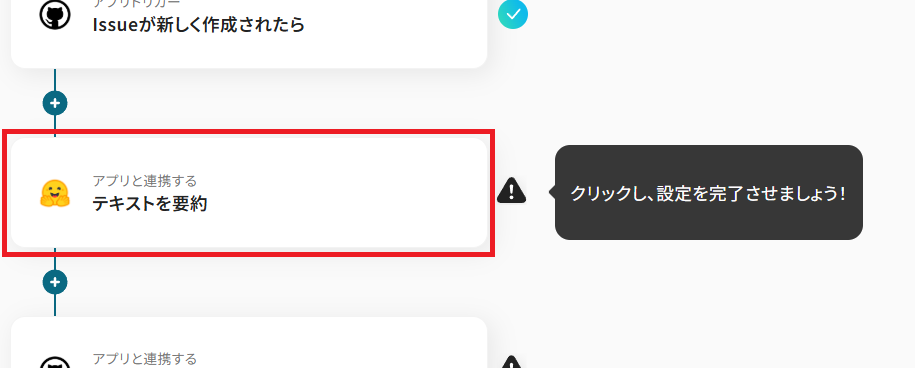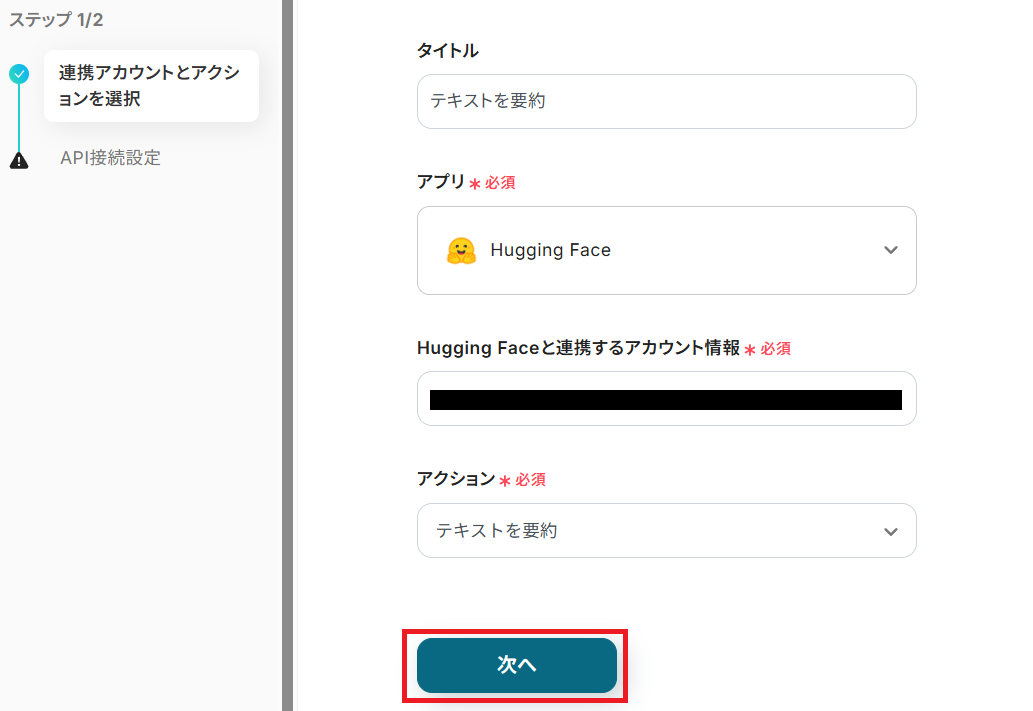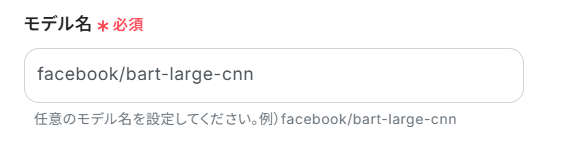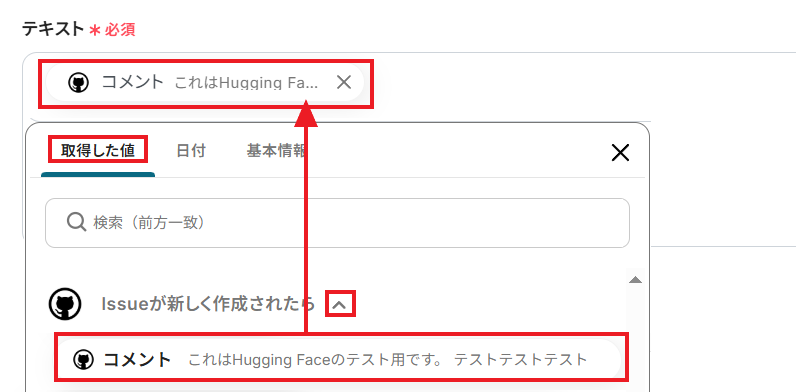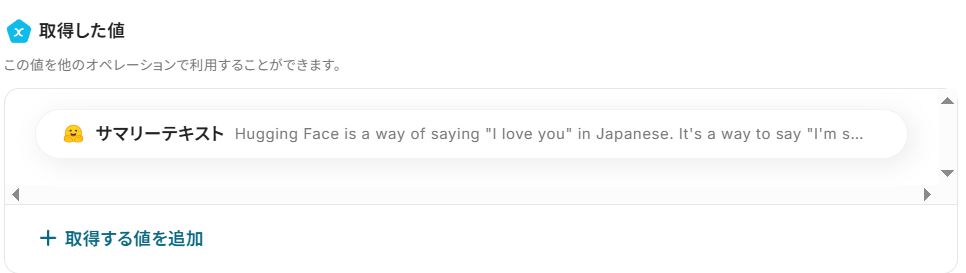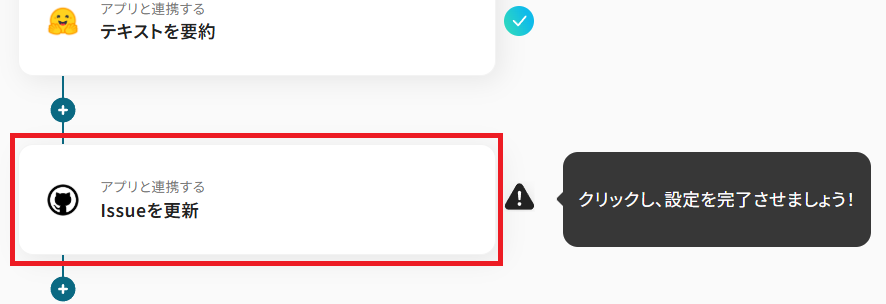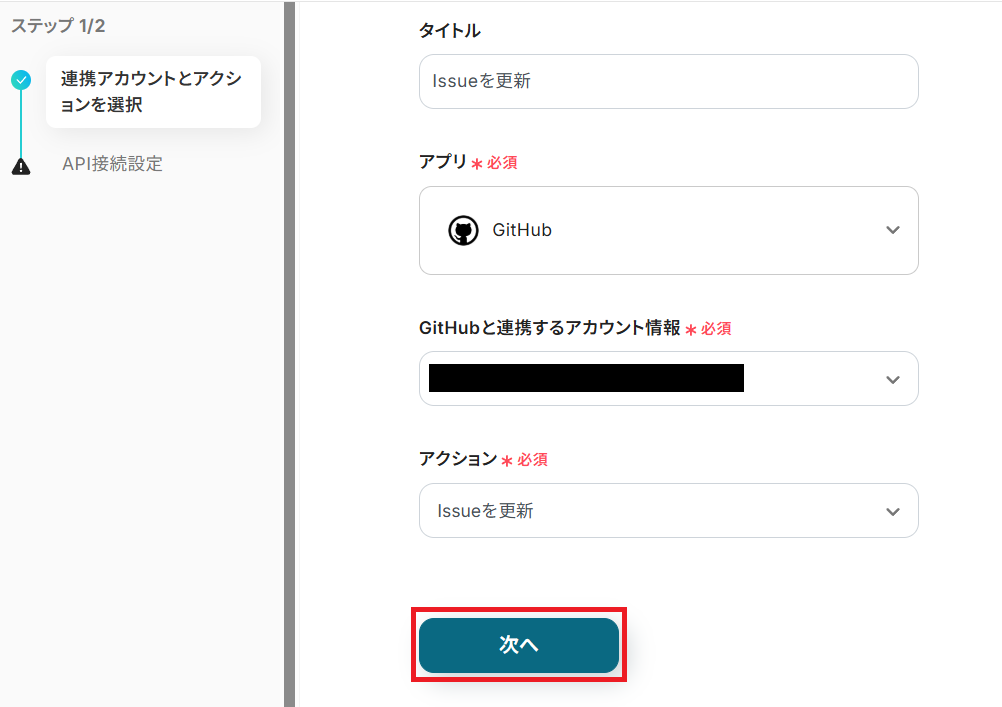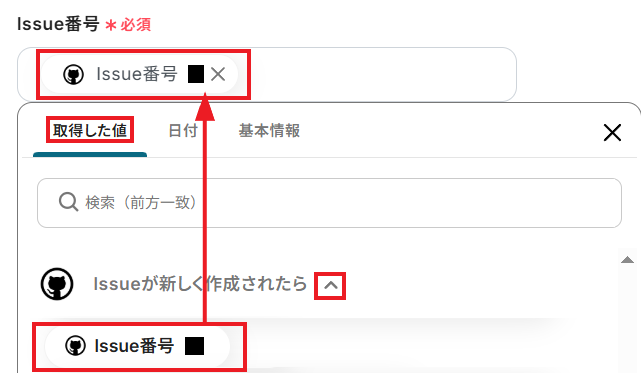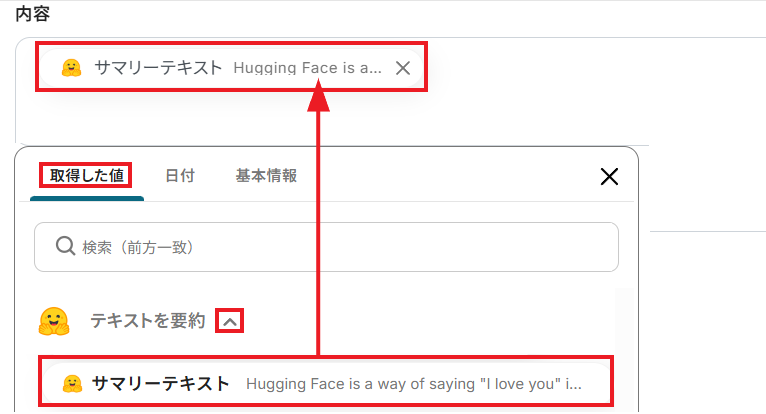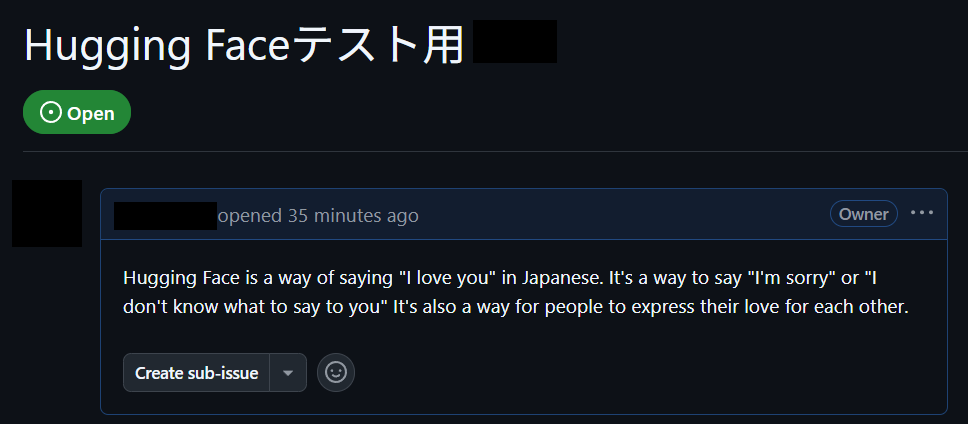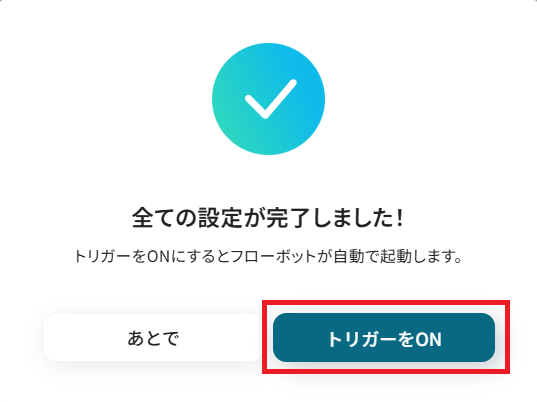GitHubにIssueが新しく作成されたら、Hugging Faceでテキストを要約し更新する
試してみる
■概要
GitHubでの開発プロジェクトにおいて、日々作成される大量のIssueの内容把握に時間がかかっていませんか?
特に長文のIssueは、その都度内容を確認するだけでも大きな負担になりがちです。
このワークフローを活用すれば、GitHubに新しいIssueが作成されると、Hugging FaceのAIが自動でテキストを要約し、Issueに追記します。
Hugging FaceとGitHubを連携させることで、こうした情報確認の手間を省き、開発プロセスをより円滑に進めることが可能になります。
■このテンプレートをおすすめする方
・GitHubでプロジェクト管理を行っており、大量のIssueの確認作業を効率化したい開発担当者の方
・Hugging FaceのAIモデルとGitHubを連携させ、テキスト情報の処理を自動化したいと考えている方
・開発チーム全体の情報共有をスムーズにし、生産性の向上を目指すプロジェクトマネージャーの方
■注意事項
・GitHub、Hugging FaceのそれぞれとYoomを連携してください。
・トリガーは5分、10分、15分、30分、60分の間隔で起動間隔を選択できます。
・プランによって最短の起動間隔が異なりますので、ご注意ください。
「GitHubに新しいIssueが作成されるたびに、内容を把握するためにHugging Faceのモデルで手動で要約している…」
「開発者間の情報共有をスムーズにするため、Issueの内容を要約してコメントしているが、この作業が地味に時間を奪っている…」
このように、GitHubとHugging Faceを連携させる際の反復的な手作業に、非効率さや手間を感じていませんか?
もし、GitHubに新しいIssueが作成されたタイミングで、Hugging FaceのAIモデルが自動でテキストを要約し、その結果をIssueに追記する仕組みがあれば、手作業によるコピー&ペーストや確認作業から解放されるでしょう。
開発やプロジェクト管理といった、コア業務に集中できる時間の創出に繋がります!
今回ご紹介する自動化の設定は、プログラミングの知識がなくても簡単に設定できるため、専門的なスキルは不要です。
ぜひこの機会に、GitHubとHugging Faceの連携を自動化して、日々の業務をさらに効率化させましょう!
とにかく早く試したい方へ
YoomにはGitHubとHugging Faceを連携するためのテンプレートが用意されているので、今すぐ試したい方は以下よりバナーをクリックしてスタートしましょう!
GitHubにIssueが新しく作成されたら、Hugging Faceでテキストを要約し更新する
試してみる
■概要
GitHubでの開発プロジェクトにおいて、日々作成される大量のIssueの内容把握に時間がかかっていませんか?
特に長文のIssueは、その都度内容を確認するだけでも大きな負担になりがちです。
このワークフローを活用すれば、GitHubに新しいIssueが作成されると、Hugging FaceのAIが自動でテキストを要約し、Issueに追記します。
Hugging FaceとGitHubを連携させることで、こうした情報確認の手間を省き、開発プロセスをより円滑に進めることが可能になります。
■このテンプレートをおすすめする方
・GitHubでプロジェクト管理を行っており、大量のIssueの確認作業を効率化したい開発担当者の方
・Hugging FaceのAIモデルとGitHubを連携させ、テキスト情報の処理を自動化したいと考えている方
・開発チーム全体の情報共有をスムーズにし、生産性の向上を目指すプロジェクトマネージャーの方
■注意事項
・GitHub、Hugging FaceのそれぞれとYoomを連携してください。
・トリガーは5分、10分、15分、30分、60分の間隔で起動間隔を選択できます。
・プランによって最短の起動間隔が異なりますので、ご注意ください。
GitHubとHugging Faceを連携してできること
GitHubとHugging FaceのAPIを連携させることで、GitHub上で発生したイベントをトリガーに、Hugging FaceのAIモデルを活用した様々な処理の自動化が可能になります。
例えば、Issueが作成された際に自動で内容を要約したり、特定のラベルが付いたIssueだけを対象に処理を実行したりと、手作業で行っていた定型業務を減らせるでしょう。
気になる自動化例の「試してみる」をクリックしてアカウント登録するだけで、すぐにGitHubとHugging Faceの連携を実際に体験できます。
登録はたったの30秒で完了するので、気になる内容があれば、ぜひクリックしてみてください!
GitHubにIssueが新しく作成されたら、Hugging Faceでテキストを要約し更新する
GitHubに新しいIssueが作成されると、その内容をHugging FaceのAIモデルが自動で要約し、結果を該当のIssueにコメントとして追記します。
この連携により、Issueの内容を把握するまでの時間を短縮し、開発チーム内での情報共有と対応を促進できます。
GitHubにIssueが新しく作成されたら、Hugging Faceでテキストを要約し更新する
試してみる
■概要
GitHubでの開発プロジェクトにおいて、日々作成される大量のIssueの内容把握に時間がかかっていませんか?
特に長文のIssueは、その都度内容を確認するだけでも大きな負担になりがちです。
このワークフローを活用すれば、GitHubに新しいIssueが作成されると、Hugging FaceのAIが自動でテキストを要約し、Issueに追記します。
Hugging FaceとGitHubを連携させることで、こうした情報確認の手間を省き、開発プロセスをより円滑に進めることが可能になります。
■このテンプレートをおすすめする方
・GitHubでプロジェクト管理を行っており、大量のIssueの確認作業を効率化したい開発担当者の方
・Hugging FaceのAIモデルとGitHubを連携させ、テキスト情報の処理を自動化したいと考えている方
・開発チーム全体の情報共有をスムーズにし、生産性の向上を目指すプロジェクトマネージャーの方
■注意事項
・GitHub、Hugging FaceのそれぞれとYoomを連携してください。
・トリガーは5分、10分、15分、30分、60分の間隔で起動間隔を選択できます。
・プランによって最短の起動間隔が異なりますので、ご注意ください。
GitHubに特定のIssueが新しく作成されたら、Hugging Faceでテキストを要約し更新する
GitHubで「要約希望」など特定のラベルが付いたIssueが作成された場合にのみ、Hugging FaceのAIモデルが自動でテキストを要約し、結果をIssueに追記します。
この連携は、数あるIssueの中から重要なものだけを抽出し、内容を把握したい場合に有効であり、対応の優先順位付けにも役立ちます。
GitHubに特定のIssueが新しく作成されたら、Hugging Faceでテキストを要約し更新する
試してみる
■概要
GitHubで管理するIssueが増えるにつれて、内容の確認や優先順位付けに時間がかかっていませんか。
特に長文のIssueは、内容を把握するだけでも一苦労です。
このワークフローは、GitHubに新しいIssueが作成されると、Hugging FaceのAIがその内容を自動で要約し、Issueに更新します。
Hugging FaceとGitHubを連携させることで、Issue管理の手間を省き、開発チームの生産性向上に貢献します。
■このテンプレートをおすすめする方
・GitHubで多数のIssueを管理しており、内容確認を効率化したい開発者やプロジェクトマネージャーの方
・Hugging FaceのAIモデルを活用して、テキスト要約のような定型業務を自動化したいと考えている方
■注意事項
・GitHub、Hugging FaceのそれぞれとYoomを連携してください。
・トリガーは5分、10分、15分、30分、60分の間隔で起動間隔を選択できます。
・プランによって最短の起動間隔が異なりますので、ご注意ください。
・分岐はミニプラン以上のプランでご利用いただける機能(オペレーション)となっております。フリープランの場合は設定しているフローボットのオペレーションはエラーとなりますので、ご注意ください。
・ミニプランなどの有料プランは、2週間の無料トライアルを行うことが可能です。無料トライアル中には制限対象のアプリや機能(オペレーション)を使用することができます。
GitHub と Hugging Face の連携フローを作ってみよう
それでは、さっそく実際にGitHubとHugging Faceを連携したフローを作成してみましょう!
今回はYoomを使用して、ノーコードでGitHubとHugging Faceの連携を進めていきますので、もしまだYoomのアカウントをお持ちでない場合は、こちらの登録フォームからアカウントを発行しておきましょう。
[Yoomとは]
フローの作成方法
今回はGitHubにIssueが新しく作成されたら、Hugging Faceでテキストを要約し更新するフローを作成していきます!
作成の流れは大きく分けて以下です。
- GitHubとHugging Faceをマイアプリ連携
- 該当のテンプレートをコピー
- GitHubのトリガー設定およびHugging Faceのアクション設定
- トリガーをONにし、フローが起動するかを確認
GitHubにIssueが新しく作成されたら、Hugging Faceでテキストを要約し更新する
試してみる
■概要
GitHubでの開発プロジェクトにおいて、日々作成される大量のIssueの内容把握に時間がかかっていませんか?
特に長文のIssueは、その都度内容を確認するだけでも大きな負担になりがちです。
このワークフローを活用すれば、GitHubに新しいIssueが作成されると、Hugging FaceのAIが自動でテキストを要約し、Issueに追記します。
Hugging FaceとGitHubを連携させることで、こうした情報確認の手間を省き、開発プロセスをより円滑に進めることが可能になります。
■このテンプレートをおすすめする方
・GitHubでプロジェクト管理を行っており、大量のIssueの確認作業を効率化したい開発担当者の方
・Hugging FaceのAIモデルとGitHubを連携させ、テキスト情報の処理を自動化したいと考えている方
・開発チーム全体の情報共有をスムーズにし、生産性の向上を目指すプロジェクトマネージャーの方
■注意事項
・GitHub、Hugging FaceのそれぞれとYoomを連携してください。
・トリガーは5分、10分、15分、30分、60分の間隔で起動間隔を選択できます。
・プランによって最短の起動間隔が異なりますので、ご注意ください。
ステップ1:マイアプリ連携を行う
ここでは、Yoomとそれぞれのアプリを連携して、操作が行えるようにしていきます。
まずは基本的な設定方法を解説しているナビをご覧ください!
それではここから今回のフローで使用するアプリのマイアプリ登録方法を解説します。
1.GitHubとの連携
Yoomのワークスペースにログインしたら左のサイドバーにある「マイアプリ」から、右の「+新規接続」をクリックしてください。
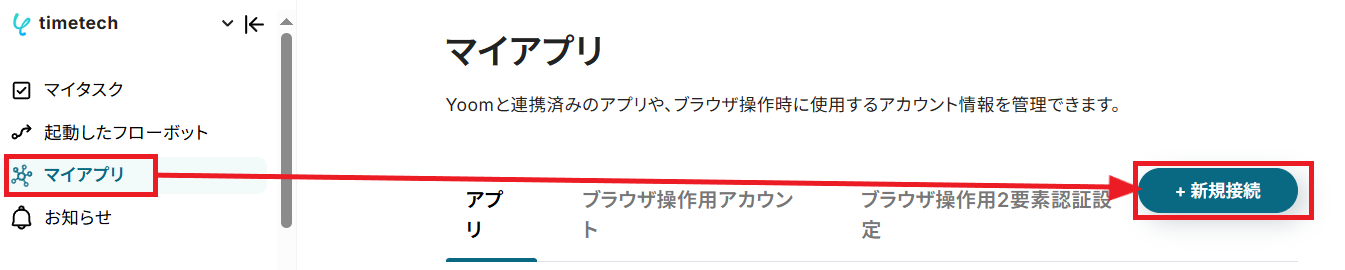
アプリ一覧の画面に出たら、右上にある検索ボックスに「GitHub」と入力し、アイコンを見つけてクリックします。

GitHubに任意のアカウントでログインすると、Yoomとの連携を確認する画面が表示されます。「Authorize hatomarutt」をクリックしてください。
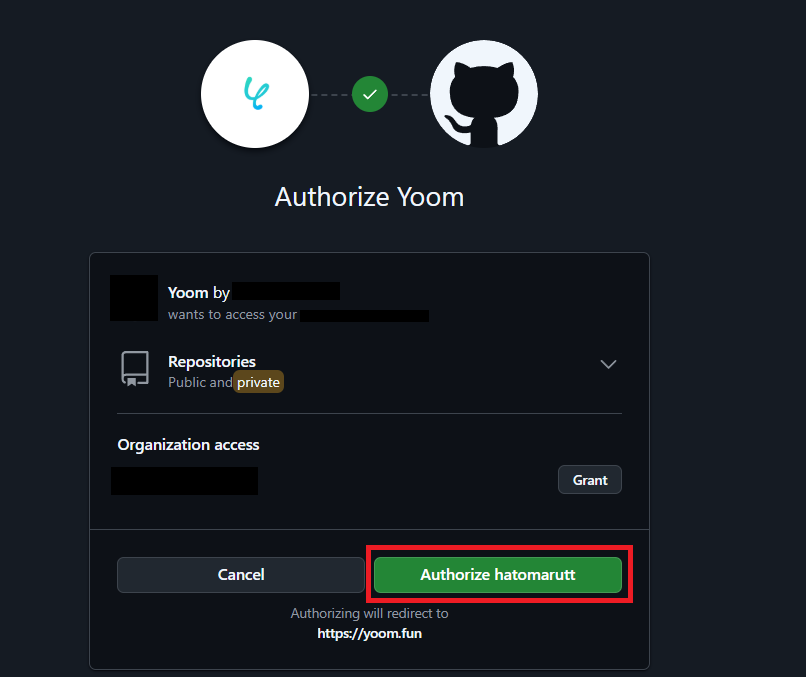
「マイアプリに登録しました。」と表示されれば、GitHubとの連携は完了です!

2.Hugging Faceとの連携
先ほどと同じ手順で、マイアプリ連携からHugging Faceのアプリアイコンを探してクリックしてください。
以下の連携画面が表示されたら、「アカウント名」にはメールアドレスなど任意の名前を入力します。
「アクセストークン」にはHugging Faceにログインして発行したトークンをペーストし、「追加」ボタンを押しましょう。
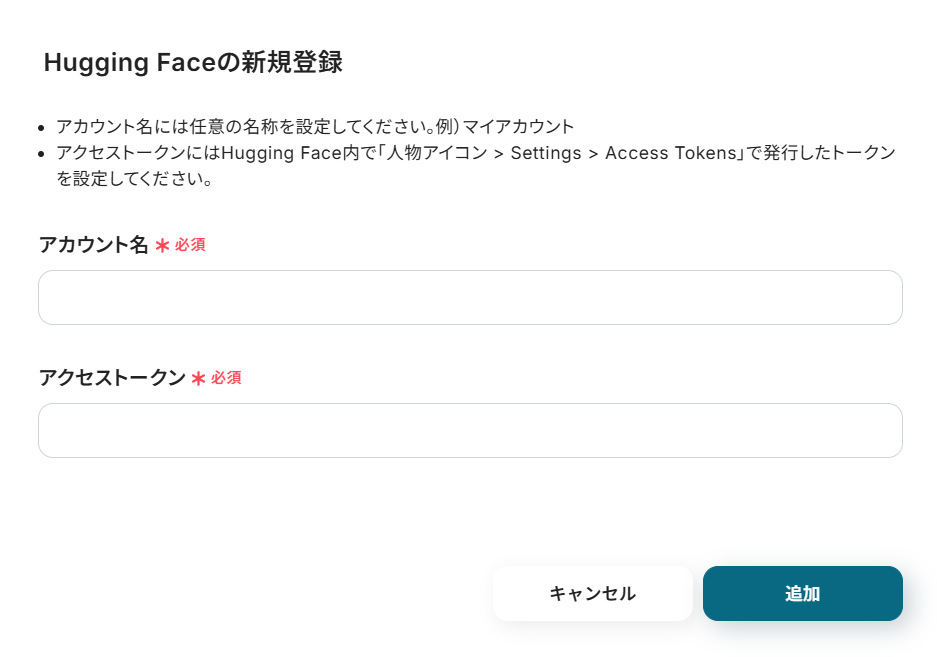
「マイアプリの作成に成功しました。」の表示が出たら、Hugging Faceとの連携も完了です!

ステップ2:テンプレートをコピーする
Yoomには様々なアプリを活用した自動化のテンプレートが用意されています。今回は以下のテンプレートを試してみましょう。
Yoomにログインした状態で、バナーの「試してみる」をクリックしてみてください。
GitHubにIssueが新しく作成されたら、Hugging Faceでテキストを要約し更新する
試してみる
■概要
GitHubでの開発プロジェクトにおいて、日々作成される大量のIssueの内容把握に時間がかかっていませんか?
特に長文のIssueは、その都度内容を確認するだけでも大きな負担になりがちです。
このワークフローを活用すれば、GitHubに新しいIssueが作成されると、Hugging FaceのAIが自動でテキストを要約し、Issueに追記します。
Hugging FaceとGitHubを連携させることで、こうした情報確認の手間を省き、開発プロセスをより円滑に進めることが可能になります。
■このテンプレートをおすすめする方
・GitHubでプロジェクト管理を行っており、大量のIssueの確認作業を効率化したい開発担当者の方
・Hugging FaceのAIモデルとGitHubを連携させ、テキスト情報の処理を自動化したいと考えている方
・開発チーム全体の情報共有をスムーズにし、生産性の向上を目指すプロジェクトマネージャーの方
■注意事項
・GitHub、Hugging FaceのそれぞれとYoomを連携してください。
・トリガーは5分、10分、15分、30分、60分の間隔で起動間隔を選択できます。
・プランによって最短の起動間隔が異なりますので、ご注意ください。
自動でYoomの画面に遷移して、以下のポップアップが表示されたらテンプレートのコピーは成功です!「OK」をクリックして次のステップに進みましょう。
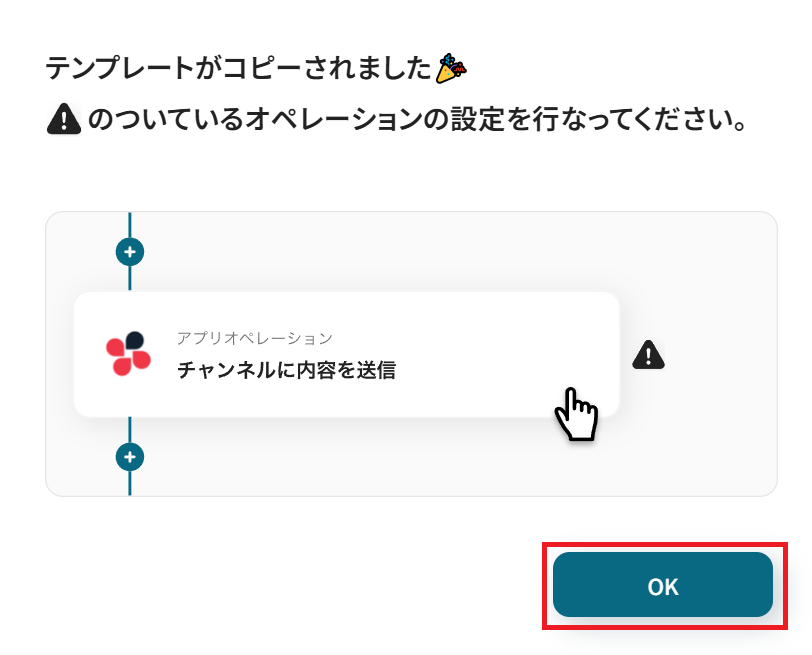
ステップ3:アプリトリガーを設定する
Yoomのフローボットを動かす引き金となるアクションのことを「アプリトリガー」と呼びます。
このフローボットでトリガーになっている、GitHubの「Issueが新しく作成されたら」というアクションを設定していきましょう。
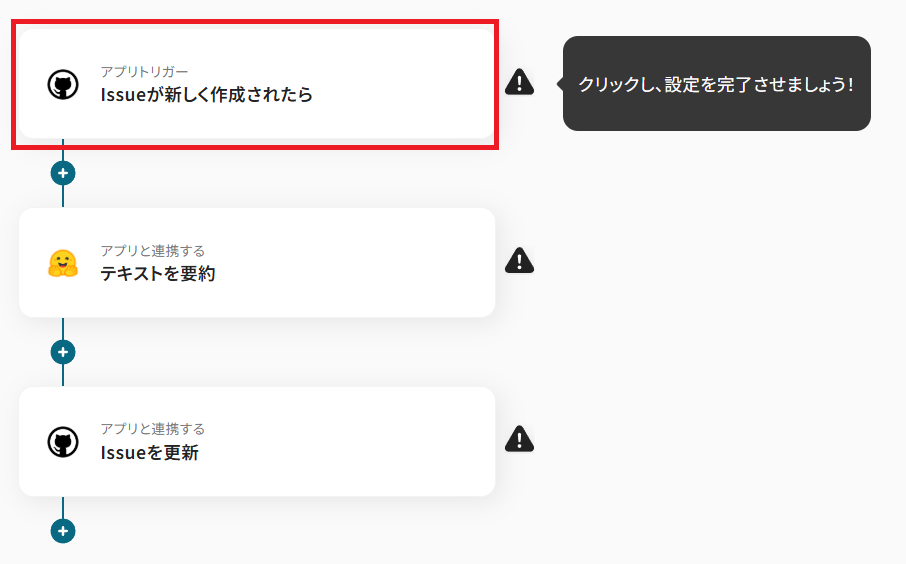
タイトルを任意で設定し、GitHubと連携するアカウントやアクション内容を確認したら「次へ」を押してください。
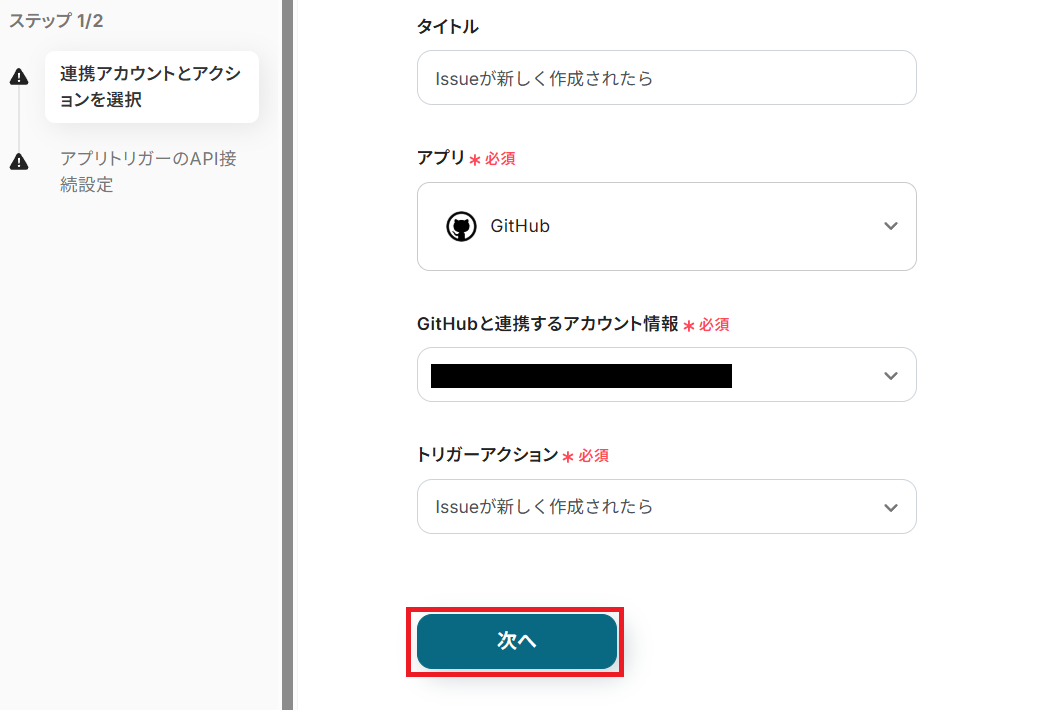
トリガーの起動間隔を設定していきましょう。プルダウンをクリックして、任意のタイミングを選んでください。
- トリガーの起動タイミングは、5分、10分、15分、30分、60分のいずれかで設定できます。
ご利用プランによって、設定できるトリガーの最短間隔が違うので、その点は要チェックです。
なお、基本的にはそのプランの最短の起動間隔にしてお使いいただくことをおすすめします。

次に、GitHubの「オーナー名」と「リポジトリ名」を入力していきましょう。この2つの情報は、実際にGitHubにログインした際のURLから抽出できます。
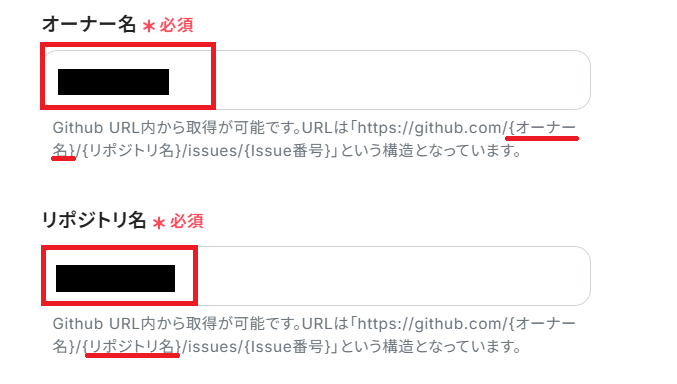
ここで一度GitHubのダッシュボードにアクセスし、テスト用にIssueを作成しておきましょう。
アプリトリガーを動かすための、GitHubに「Issueが新しく作成されたら」という条件を満たすためです。
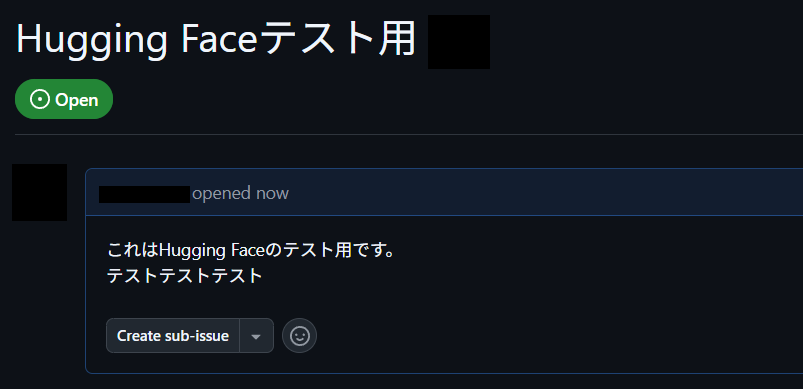
テスト用のIssueを作成できたら、Yoomの設定画面に戻って「テスト」ボタンを押してみてください。
下にスクロールして、「取得した値」に作成したIssueの内容が反映されていれば成功です!
Yoomではこの「取得した値」を、フローボット内の他のアクションで活用できる「アウトプット」と定義しています。
アウトプットを活用することにより、後で新しく情報が更新された場合にも、更新内容を反映した値をフローボットに活用できるため便利ですよ。
アウトプットとは?
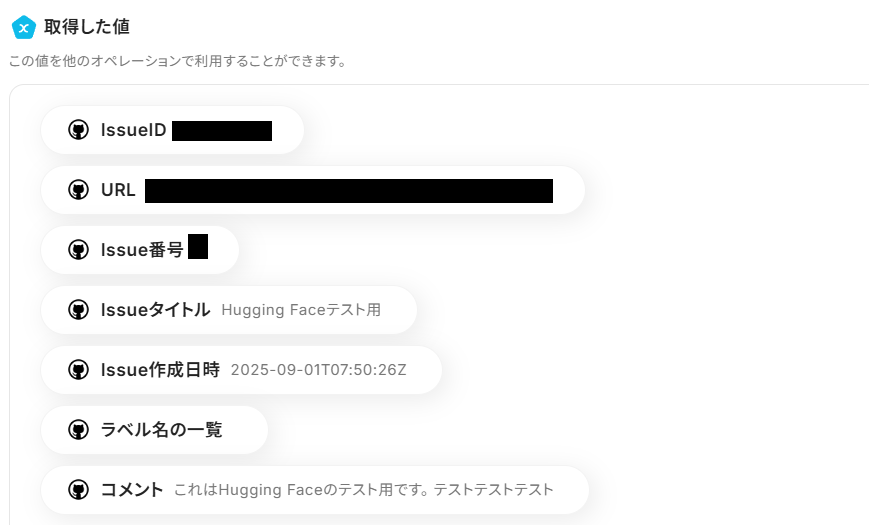
確認できたら「保存する」ボタンをクリックしてください。
ステップ4:Hugging Faceでテキストを要約する
GitHubに新しくIssueが作成されたことをYoomが検知したら、Hugging Faceで内容を要約するアクションを設定していきましょう。
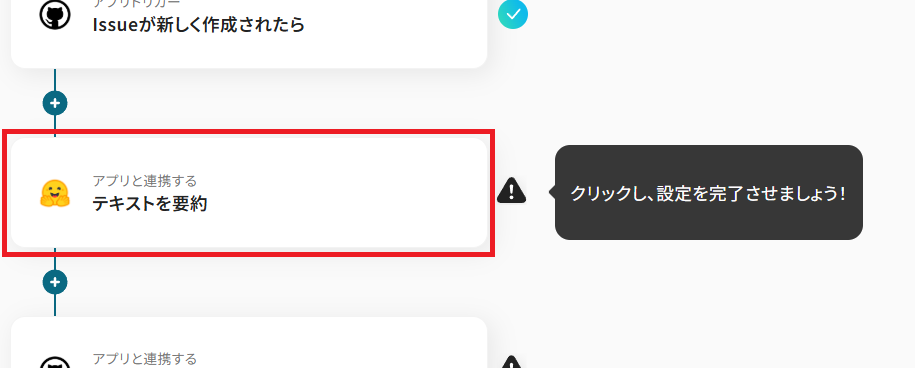
タイトルを任意で設定し、Hugging Faceと連携するアカウントやアクション内容を確認したら「次へ」を押してください。
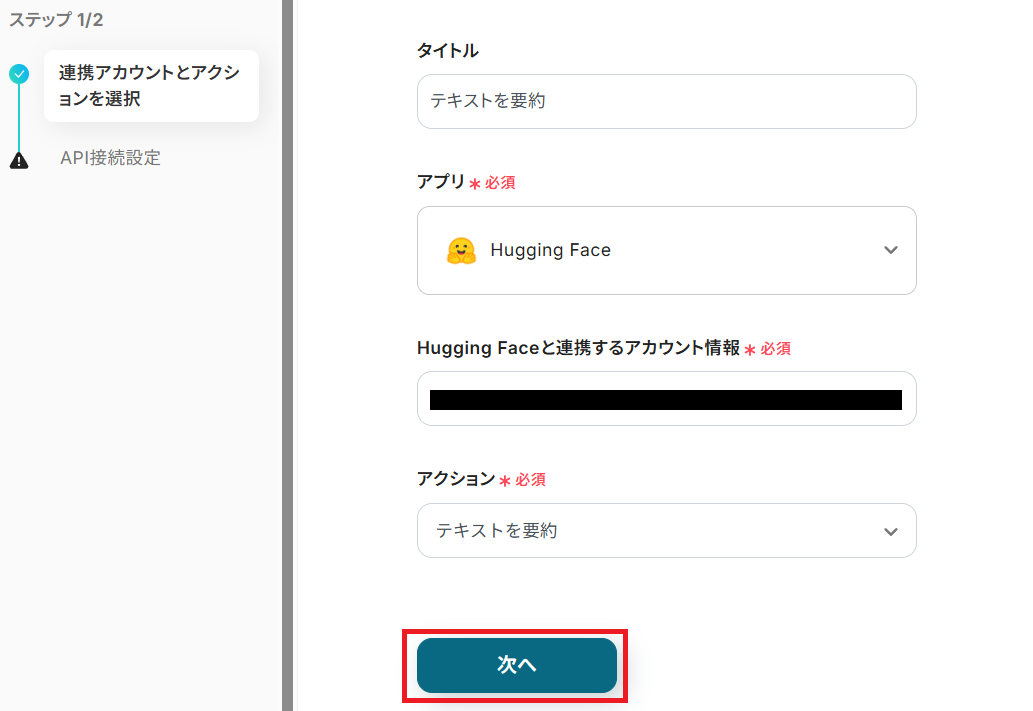
まずはテキストの要約に使うモデルを設定します。Hugging Faceで使えるAIのモデルは、こちらの公式ページから選んでコピーし、Yoomの設定画面にペーストしてください。
今回は設定画面にも例として記載されているモデルを入力してみます。
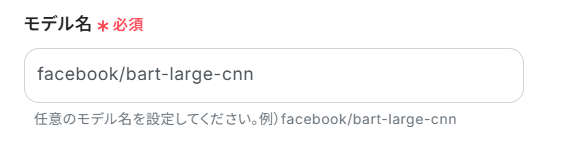
「テキスト」には、Hugging Faceで要約したい内容のテキストを設定しましょう。
アプリトリガーで取得した値から、GitHubのアウトプットを入れてください。
ここでアウトプットを活用することにより、 今後新たにGitHubでIssueが作成されるたび、新しいIssueの内容がHugging Faceで要約される対象になります。
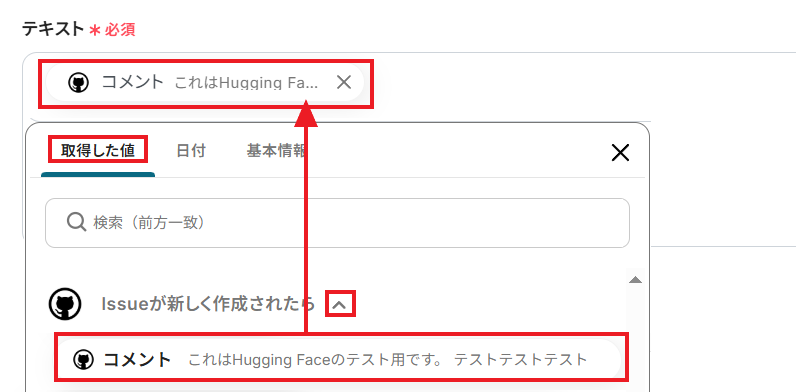
テキストを設定できたら「テスト」ボタンを押してください。
取得した値に、Hugging Faceのサマリーテキストが表示されていれば成功です!
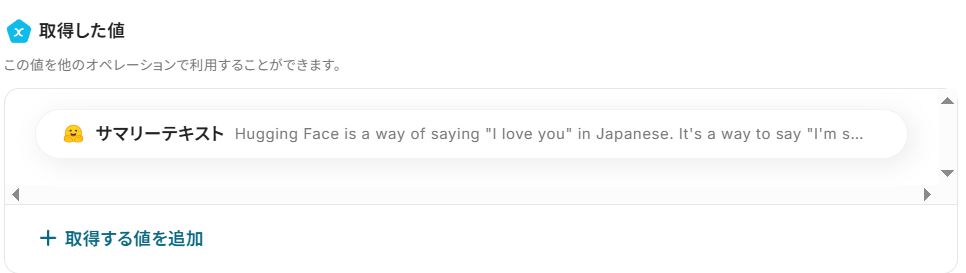
「保存する」をクリックして次のステップに進みましょう。
ステップ5:GitHubのIssueを更新する
作成されたIssueをHugging Faceで要約したら、その要約テキストを使ってGitHubのIssueを更新していきます。
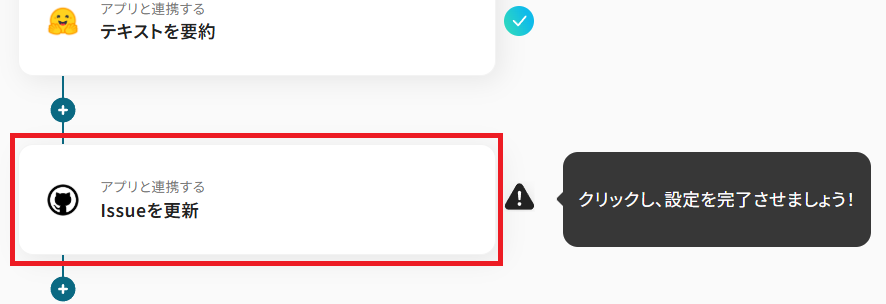
タイトルを任意で設定し、GitHubと連携するアカウントやアクション内容を確認したら「次へ」を押してください。
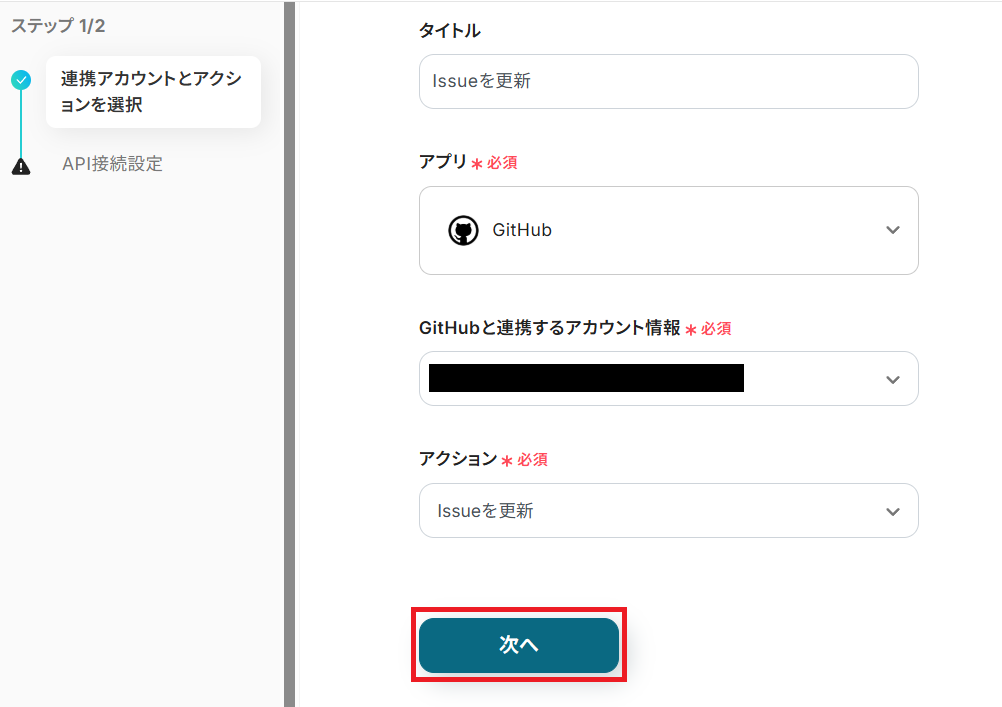
「オーナー名」と「リポジトリ名」は、アプリトリガーで設定したものと同じ内容をGitHubのURLから入力してください。
「Issue番号」には、アプリトリガーで作成したIssue番号を取得した値から入力しましょう。
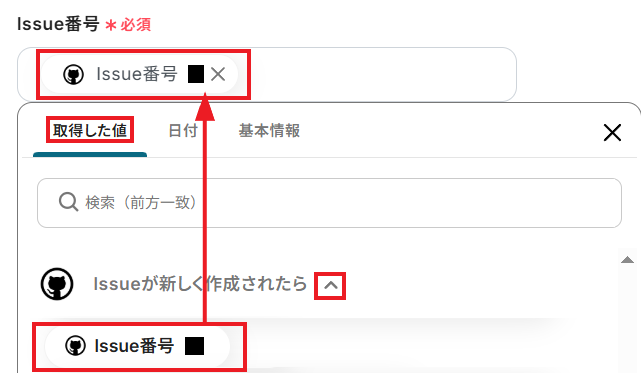
「内容」には先ほどHugging Faceで要約したテキストを、アウトプットから設定してください。
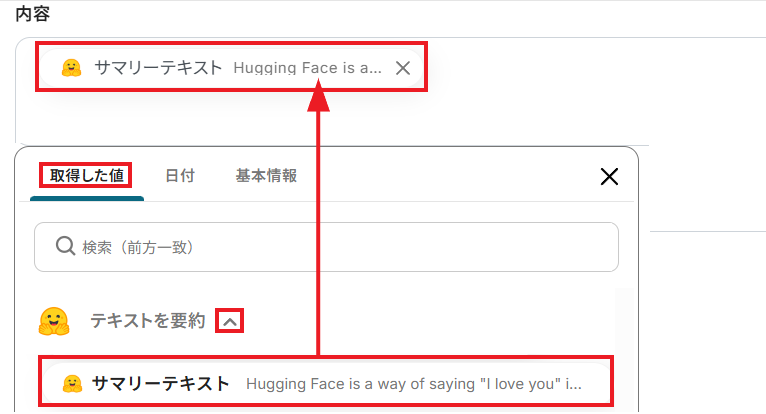
他の項目は必須ではないため、必要に応じて設定してみてください。必要な設定が終わったら「テスト」ボタンを押してみましょう。
「テスト成功」の表示が出たら成功です!

GitHubの該当Issueにアクセスしてみると、しっかりHugging Faceで生成したテキストが反映されていますね。
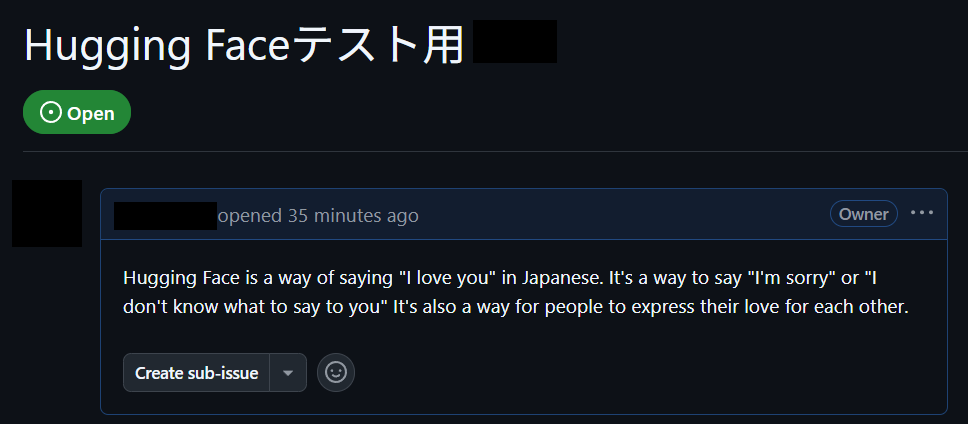
ここまで確認できたら「保存する」をクリックしてください。
ステップ6:トリガーをONにする
お疲れさまでした!すべての必要な設定を完了すると、以下のポップアップが表示されます。「トリガーをON」をクリックして、フローボットを動かしはじめましょう。
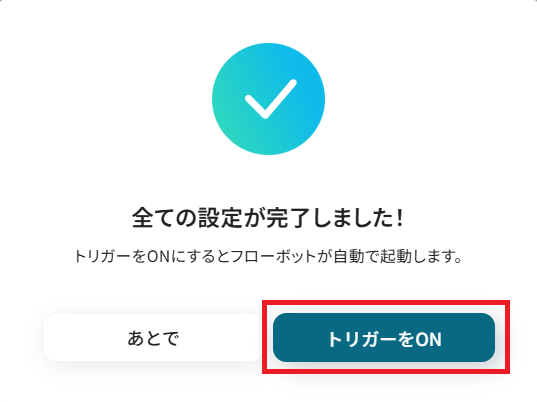
これでGitHubに新しくIssueが作成されたら、内容を自動でHugging Faceで要約文が生成され、該当のIssueに追記・更新されるようになりました。
GitHubやHugging Faceを活用したその他の自動化テンプレート
Yoomでは、GitHubとHugging Faceに関しての様々な業務効率化テンプレートを提供しています。
GitHubとHugging Faceでの操作をトリガーに、様々な業務工程を自動化することで業務の効率化と人的ミスの削減が可能です。
ご自身の業務に合わせて、これらのテンプレートもぜひ活用してみてくださいね!
GitHubを使った便利な自動化例
AsanaやSalesforceでタスクが追加されたらGitHubにIssueとして登録したり、GitHubで新しいIssueが作成されたらkintoneやGoogleスプレッドシートに追加したりと、開発における情報連携とタスク管理を自動化できます。
Asanaの特定のセクションに新しいタスクが追加されたらIssueとしてGitHubに追加
試してみる
Asanaの特定のセクションに新しいタスクが追加されたらGitHubのIssueに追加します
GitHubで新規Issueが登録されたら、kintoneに新規レコードを登録する
試してみる
GitHubで新規のIssueが登録されたら、kintoneのレコードにも登録するフローです。
GitHubでIssueが作成されたらChatworkに通知する
試してみる
GitHubでIssueが作成されたらChatworkに通知するフローです。
Google スプレッドシートで行が追加されたら、GitHubにIssueを追加する
試してみる
Google スプレッドシートで行が追加されたら、GitHubにIssueを追加するフローです。
SalesforceでToDoオブジェクトが登録されたらGitHubに追加する
試してみる
SalesforceでToDoオブジェクトが登録されたらGitHubに追加するフローです。
Hugging Faceを使った便利な自動化例
GoogleスプレッドシートやGoogleフォームの回答内容をHugging Faceで分析して感情や分類を行ったり、Boxのファイル内容やSlackの投稿を要約・分析して通知したりと、AIを活用したデータ分析と情報共有を自動化できます。
Boxに格納されたファイルをOCRで読み取り、Hugging Faceで分析してSlackに通知する
試してみる
■概要
Boxに保存されたファイルをOCR技術でテキスト化し、Hugging FaceのAIモデルで詳細に分析した上で、結果をSlackに自動通知するワークフローです。
紙ベースの資料やスキャンした文書から必要な情報を迅速に抽出し、チーム内でスムーズに共有できます。
■このテンプレートをおすすめする方
・Boxを利用して大量のファイルを管理しており、内容のデジタル化を効率化したい方
・Hugging FaceのAIモデルを活用して文書分析を自動化したい方
・OCR技術を用いて紙資料やスキャン文書から情報を抽出し、チームと迅速に共有したいビジネスユーザー
・Slackを日常的に使用しており、通知機能を活用して業務効率を高めたいチームリーダーやプロジェクトマネージャー
・業務自動化ツールを導入して、複数のアプリ間でのデータ連携をスムーズに行いたい企業のIT担当者
■注意事項
・Box、Hugging Face、SlackのそれぞれとYoomを連携してください。
・OCRのAIオペレーションはチームプラン・サクセスプランでのみご利用いただける機能となっております。フリープラン・ミニプランの場合は設定しているフローボットのオペレーションはエラーとなりますので、ご注意ください。
・チームプランやサクセスプランなどの有料プランは、2週間の無料トライアルを行うことが可能です。無料トライアル中には制限対象のアプリやAI機能(オペレーション)を使用することができます。
・ダウンロード可能なファイル容量は最大300MBまでです。アプリの仕様によっては300MB未満になる可能性があるので、ご注意ください。
・トリガー、各オペレーションでの取り扱い可能なファイル容量の詳細は下記をご参照ください。
https://intercom.help/yoom/ja/articles/9413924
・OCRデータは6,500文字以上のデータや文字が小さい場合などは読み取れない場合があるので、ご注意ください。
Google スプレッドシートでアンケートが追加されたらHugging Faceで感情を分析し、結果をGoogle スプレッドシートに追加する
試してみる
Google スプレッドシートでアンケートが追加されたらHugging Faceで感情を分析し、結果をGoogle スプレッドシートに追加するフローです。
Googleフォームの回答内容をHugging Faceで分類して、Microsoft Excelに追加する
試してみる
■概要
「Googleフォームの回答内容をHugging Faceで分類して、Microsoft Excelに追加する」ワークフローは、Googleフォームで収集した回答データをHugging FaceのAI分類機能を用いて自動的に整理し、Microsoft Excelに効率的に追加するプロセスを実現します。これにより、手動でのデータ整理や分類作業が不要となり、業務の効率化とデータの正確性を向上させることができます。
■このテンプレートをおすすめする方
・Googleフォームを活用して大量のデータを収集しているが、分類作業に時間がかかっている方
・Hugging FaceのAI分類機能を活用して、データ整理を自動化したい方
・Microsoft Excelでのデータ管理を効率化し、分析業務をスムーズに進めたい方
■注意事項
・Googleフォーム、Hugging Face、Microsoft ExcelのそれぞれとYoomを連携してください。
・トリガーは5分、10分、15分、30分、60分の間隔で起動間隔を選択できます。
・プランによって最短の起動間隔が異なりますので、ご注意ください。
・Googleフォームをトリガーとして使用した際の回答内容を取得する方法は下記を参照ください。
https://intercom.help/yoom/ja/articles/6807133
・Microsoft365(旧Office365)には、家庭向けプランと一般法人向けプラン(Microsoft365 Business)があり、一般法人向けプランに加入していない場合には認証に失敗する可能性があります。
Slackの投稿内容をリアルタイムにHugging Faceで要約しMicrosoft Teamsに通知する
試してみる
■概要
「Slackの投稿内容をリアルタイムにHugging Faceで要約しMicrosoft Teamsに通知する」フローは、社内コミュニケーションを効率化する業務ワークフローです。Slackでの活発なやり取りを自動的に要約し、Microsoft Teamsに即時通知することで、情報の見逃しや重複を防ぎます。Hugging Faceの強力なAI要約機能を活用し、チーム全体の情報共有をスムーズに行えます。
■このテンプレートをおすすめする方
・SlackとMicrosoft Teamsを併用しており、情報の整理に課題を感じているチームリーダー
・大量のメッセージが飛び交う環境で、重要な情報を迅速に把握したいビジネスパーソン
・Hugging FaceのAI技術を活用して、業務効率化を図りたいIT担当者
■注意事項
・Slack、Hugging Face、Microsoft TeamsのそれぞれとYoomを連携してください。
・Microsoft365(旧Office365)には、家庭向けプランと一般法人向けプラン(Microsoft365 Business)があり、一般法人向けプランに加入していない場合には認証に失敗する可能性があります。
定期的にアンケートの集計結果をHugging Faceで要約し、Gmailで通知する
試してみる
■概要
「定期的にアンケートの集計結果をHugging Faceで要約し、Gmailに通知する」ワークフローは、アンケートデータの効率的な分析と共有を実現する業務ワークフローです。
アンケートの集計結果を一つ一つ手作業で確認するのは時間がかかりますし、要点を見逃すことも。しかし、このワークフローを活用すれば、集計データをHugging Faceの要約機能で自動的に要約し、その結果をGmailでチームに通知できます。これにより、迅速かつ的確な情報共有が可能となり、業務の効率化が図れます。
■このテンプレートをおすすめする方
・定期的にアンケートを実施し、その結果を迅速に共有したいマーケティング担当者
・大量のアンケートデータを効率的に分析し、要約したいリサーチチームのメンバー
・手作業でのデータ集計や報告に時間を取られている業務管理者
■注意事項
・Hugging Face、Google スプレッドシート、GmailのそれぞれとYoomを連携してください。
まとめ
GitHubとHugging Faceの連携を自動化することで、これまで手作業で行っていたIssue内容の確認や要約作成といった定型業務の手間を削減し、ヒューマンエラーの予防に繋がります。
これにより、開発担当者はIssueのコンテキストを素早く、かつ正確に把握できるようになり、迅速なアクションへと繋げられるため、プロジェクト全体のスピード感と生産性が向上するでしょう!
今回ご紹介したような業務自動化を実現できるノーコードツール「Yoom」を使えば、プログラミングの知識がない方でも、直感的な操作で簡単に業務フローを構築できるので、もし自動化に少しでも興味を持っていただけたなら、ぜひこちらから無料登録して、Yoomによる業務効率化を体験してみてください!
よくあるご質問
Q:長文のIssueでも問題なく要約できますか?
はい、可能です。GitHubでは長文のIssueが作成されることは珍しくありません。長文テキストでも、Hugging Faceで要約文を生成できます。
ただしGitHubのIssueには文字数制限がないため、想定外の長文だった場合やHugging Faceで選択したモデルで処理しきれない場合には、Hugging Face側で制限が生じたり、処理に時間がかかったりする可能性があります。
Q:自動化処理が失敗した場合、どうなりますか?
Yoomでは進行していたフローボットがエラーとなり、停止された場合にワークスペース発行時に登録したメールアドレス宛に通知が届きます。
また、アクション設定時の「テスト」ボタンでもエラーがあれば内容が表示されます。
その際には該当フローを確認し、エラーの原因や種類が表示される「エラーコード」を確認して修正してください。
詳しくは「エラー時の対応方法」をご確認ください。ヘルプページで解決しない場合は、サポート窓口を利用することもできます。
Q:Issueの本文だけでなくコメントも要約できますか?
はい、可能です。アプリトリガーをGitHubの「IssueまたはPull Requestにコメントが作成されたら」と設定し、取得したアウトプットを使って作成されたコメントをHugging Faceで要約するアクションを設定してください。